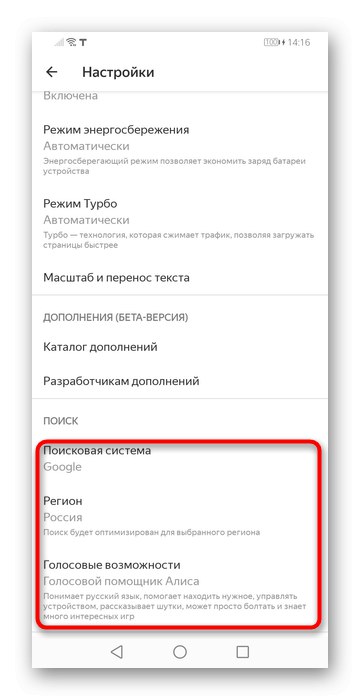Yandex preglednik za računalo
Odmah nakon instalacije Yandex preglednik Pregled rezultata, koji djeluje kao nova kartica, izgleda preopterećen, pa neki ljudi žele odatle ukloniti sve nepotrebno. S druge strane, dugogodišnji korisnici možda žele omogućiti nove značajke, ali ne znaju kako to učiniti ili što je općenito dostupno. Sada novoinstalirani preglednik izgleda ovako:
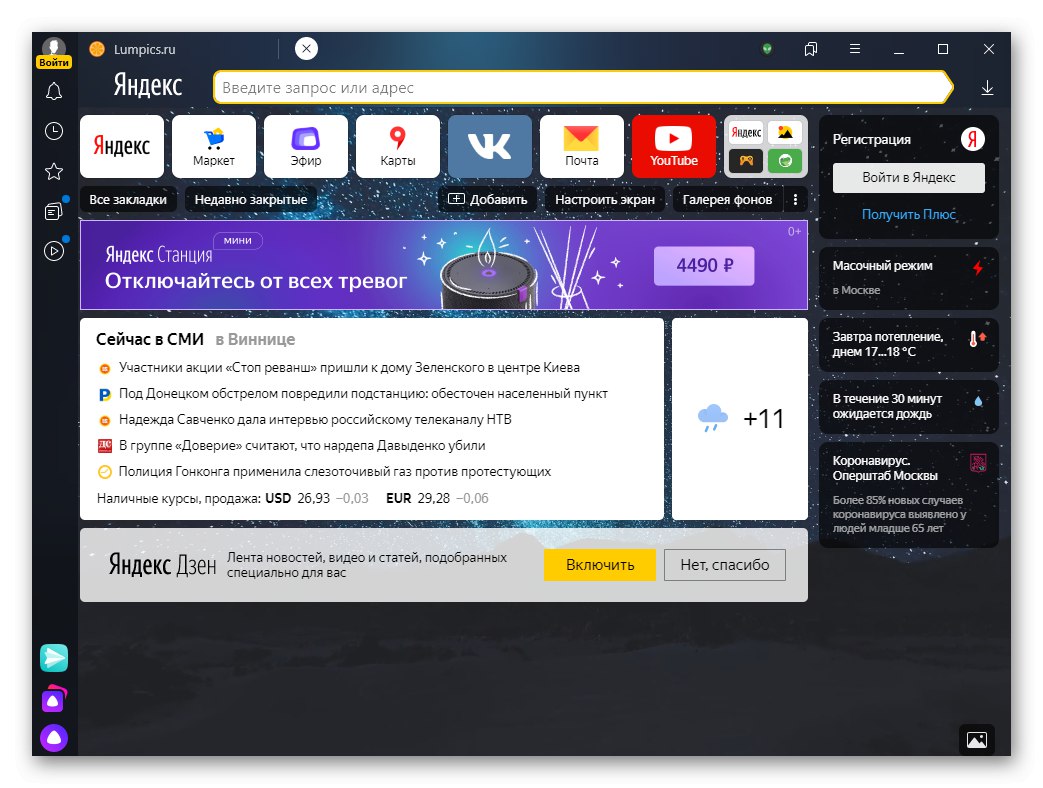
Naizmjence ćemo ispitivati sve što je sada dostupno za prilagodbu s dvije strane: nakon instalacije i jednostavno ažurirano na najnoviju verziju Yandexa.
Yandex Zen
Prijedlog za omogućavanje robne marke za zabavu za čitanje vijesti i članaka, gledanje videozapisa - Yandex Zen - prikazat će se na tablici rezultata kada prvi put pokrenete preglednik.
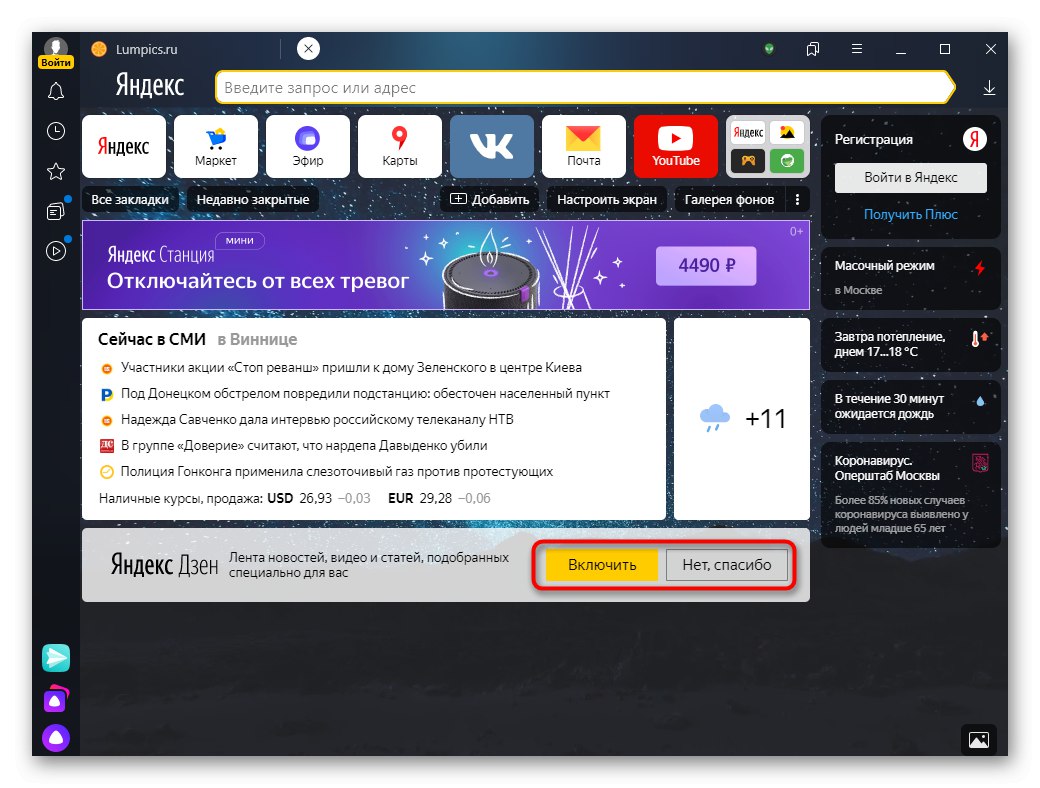
Možete odmah odlučiti hoćete li ga omogućiti ili onemogućiti. Odabiri će se prikazati izravno na tablici rezultata u obliku vrpce, a ako se počnete pomicati kroz nju - na zasebnoj kartici.
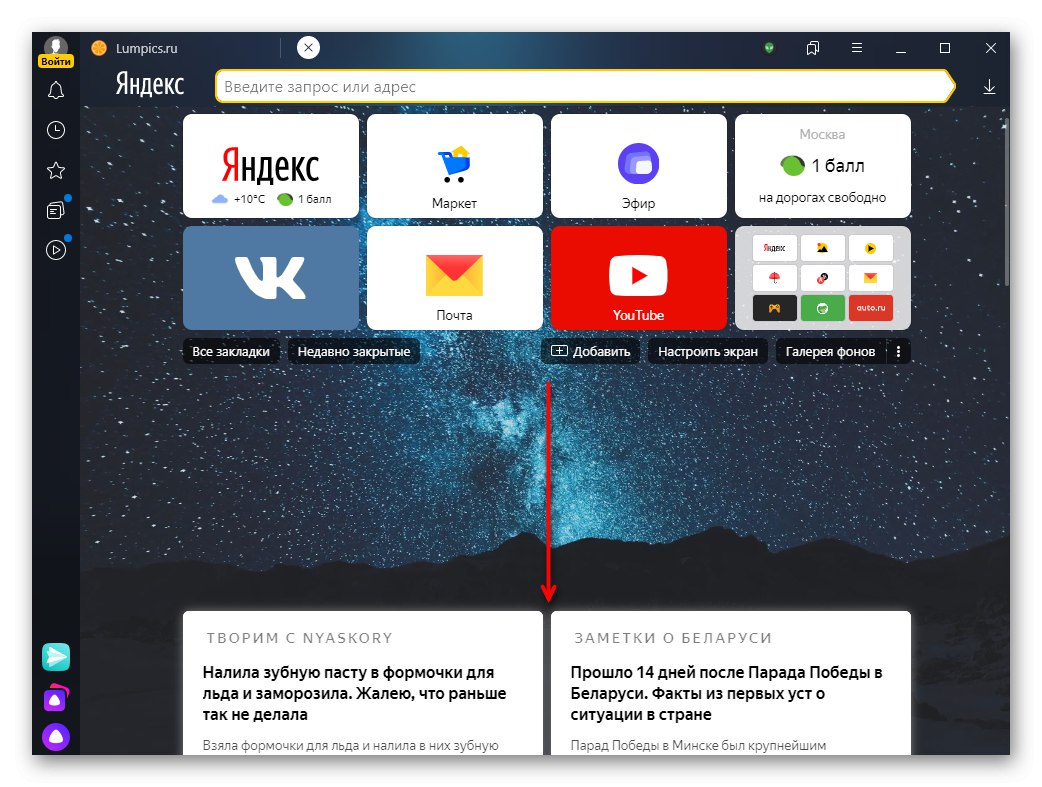
Kad kliknete, vijesti od interesa otvorit će se na novoj kartici, a kad se vratite na feed, postat će blijede. Možete ga ocijeniti prstom gore ili dolje, što će pomoći usluzi da prilagodi naredne SERP-ove i prilagodi ih za vas.
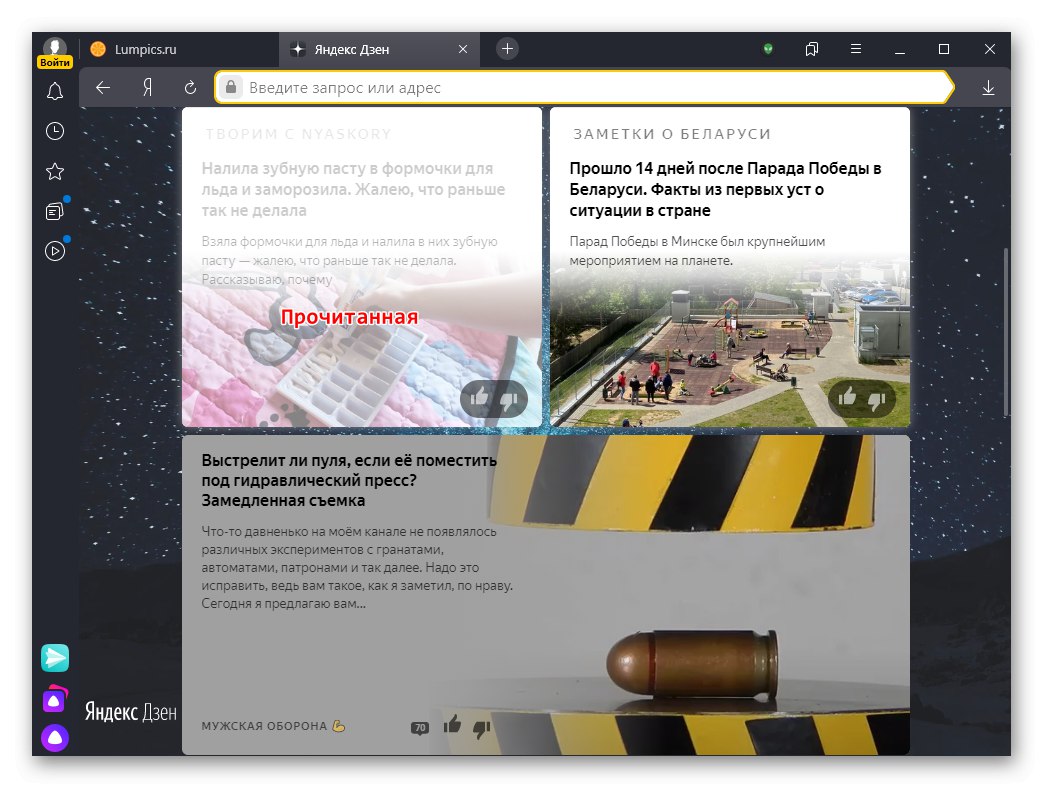
Već možete omogućiti ili, obrnuto, omogućiti Yandex.Zen "Izbornik" > "Postavke" (usput, ovu karticu ostavite otvorenu, tamo ćete morati otići još nekoliko puta).
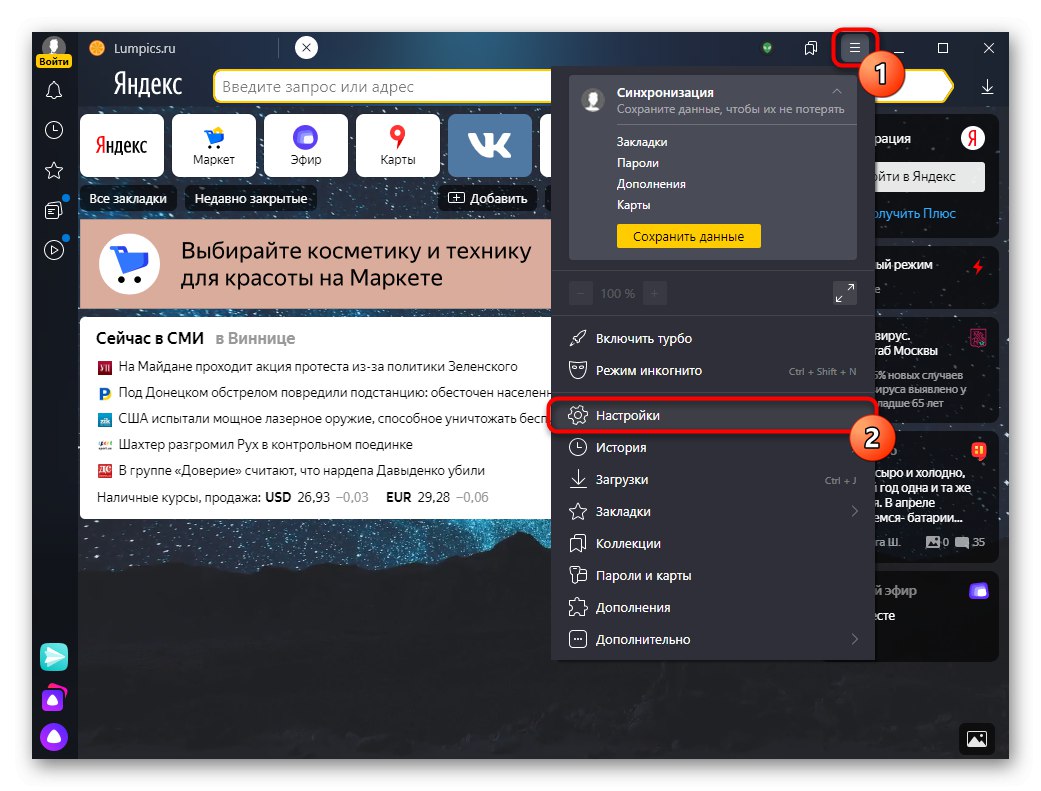
U poglavlju "Sučelje" pronađi predmet "Prikaži feed preporuka za Yandex.Zen" i potvrdite / poništite okvir.
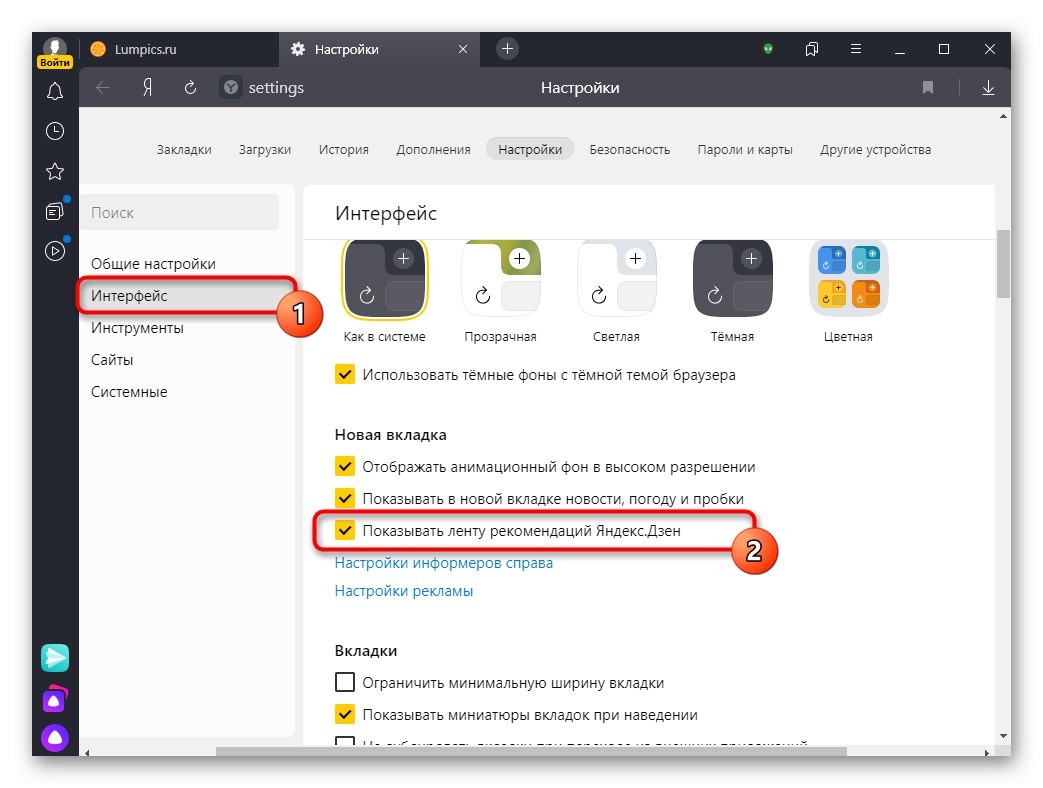
Vijesti, promet i vrijeme
Feed vijesti, gužve u prometu i vrijeme prikazuju se na glavnoj stranici tražilice Yandex i na nadzornoj ploči preglednika.
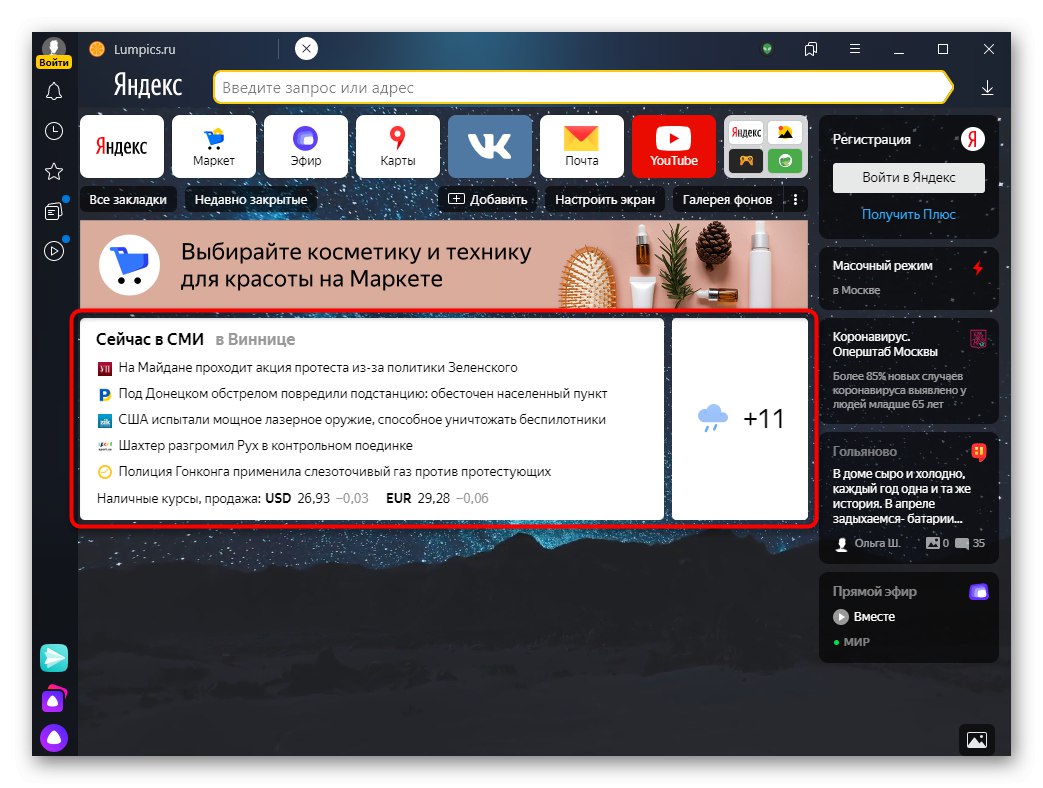
Grad za koji se prikazuju podaci mijenja se samo u postavkama samog Yandexa, na primjer, na njegovoj glavnoj stranici.
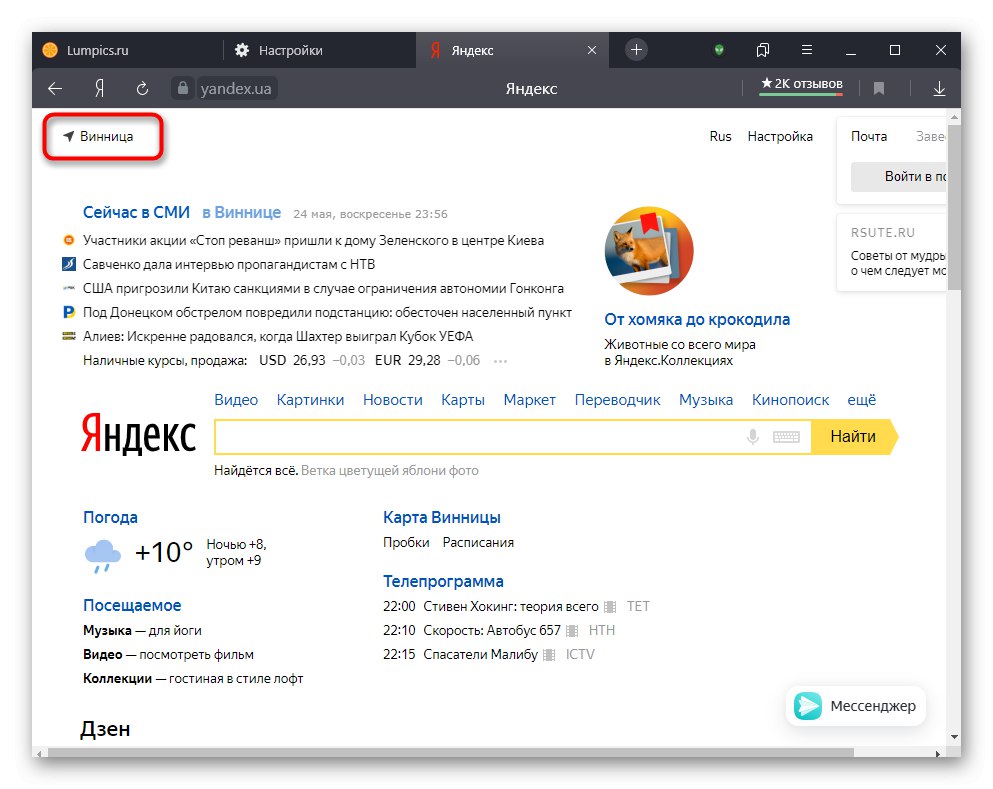
Inače, taj se blok ne može konfigurirati, možete ga samo omogućiti ili onemogućiti. Za ovo u "Postavke" upravljati statusom stavke "Prikaži novosti, vremensku prognozu i promet na novoj kartici".
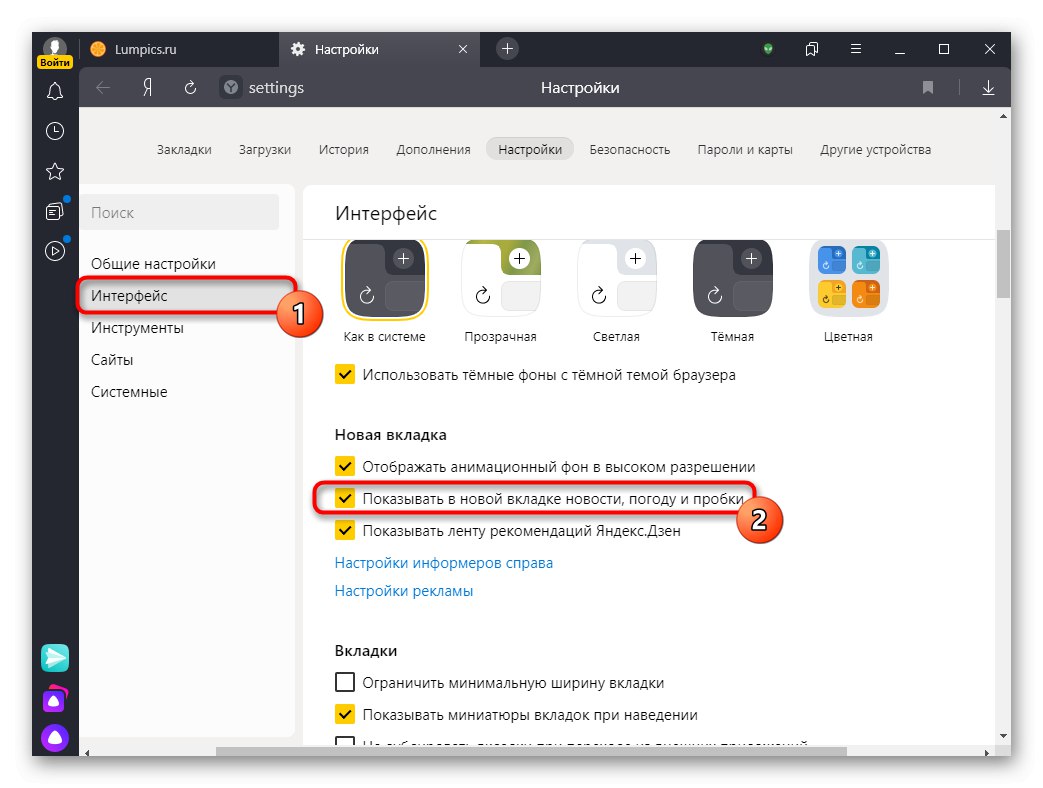
Widgeti
Da biste brzo dobili razne vrste informacija, s desne strane prozora nalazi se ploča s widgetima. Korisnik ih može prilagoditi u bilo kojem trenutku držeći kursor miša ispod posljednje pločice kako bi se gumb pojavio "Konfiguriranje widgeta".
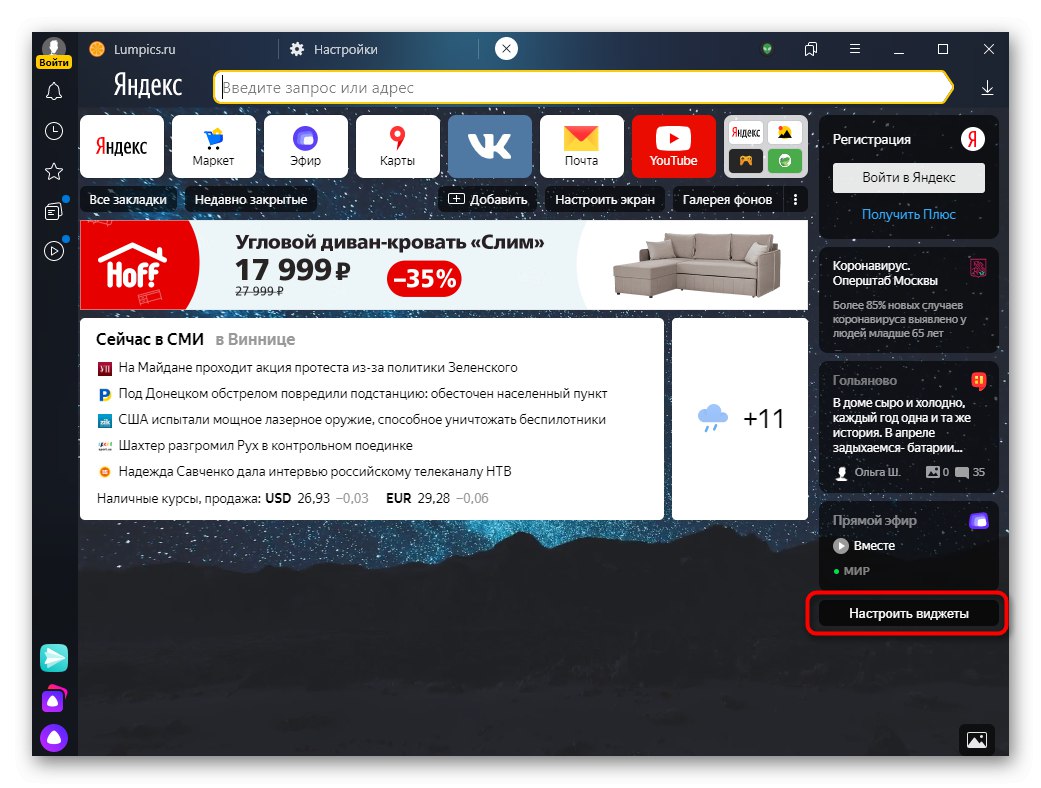
U prozoru postavki poništite stavke koje vas ne zanimaju.
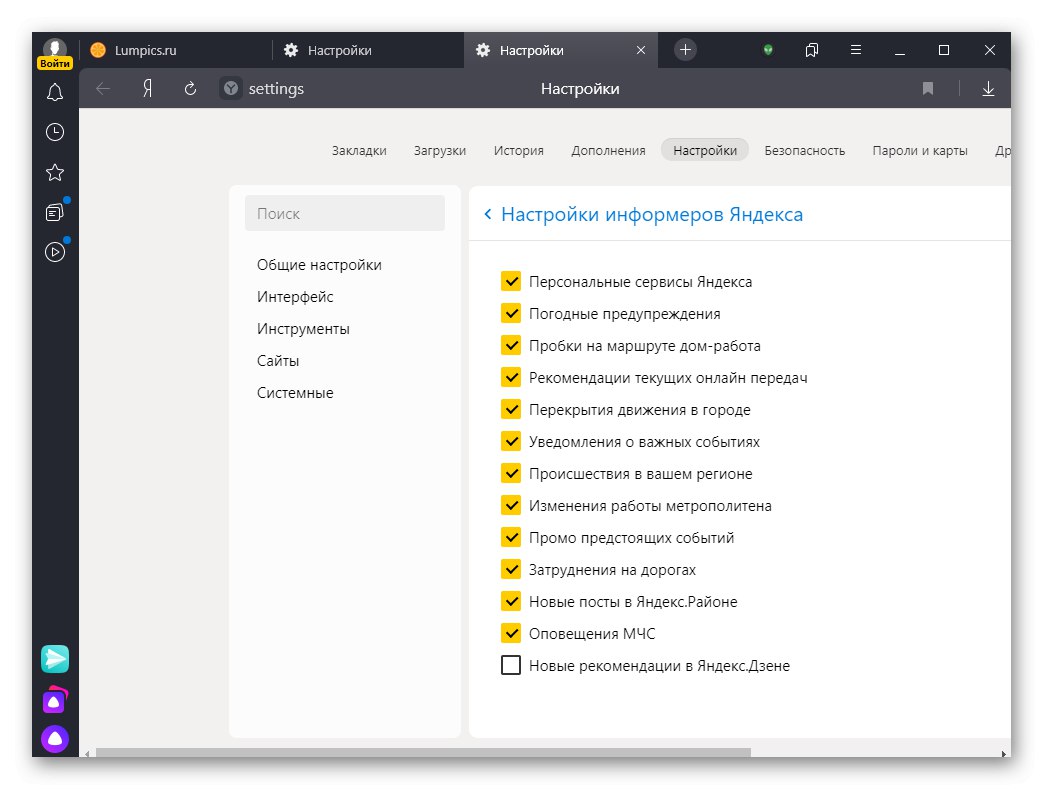
U budućnosti će se njihovo uređivanje provoditi istim lebdenjem ispod dna posljednje pločice, ali pritiskom zupčanika, a ne gumba.
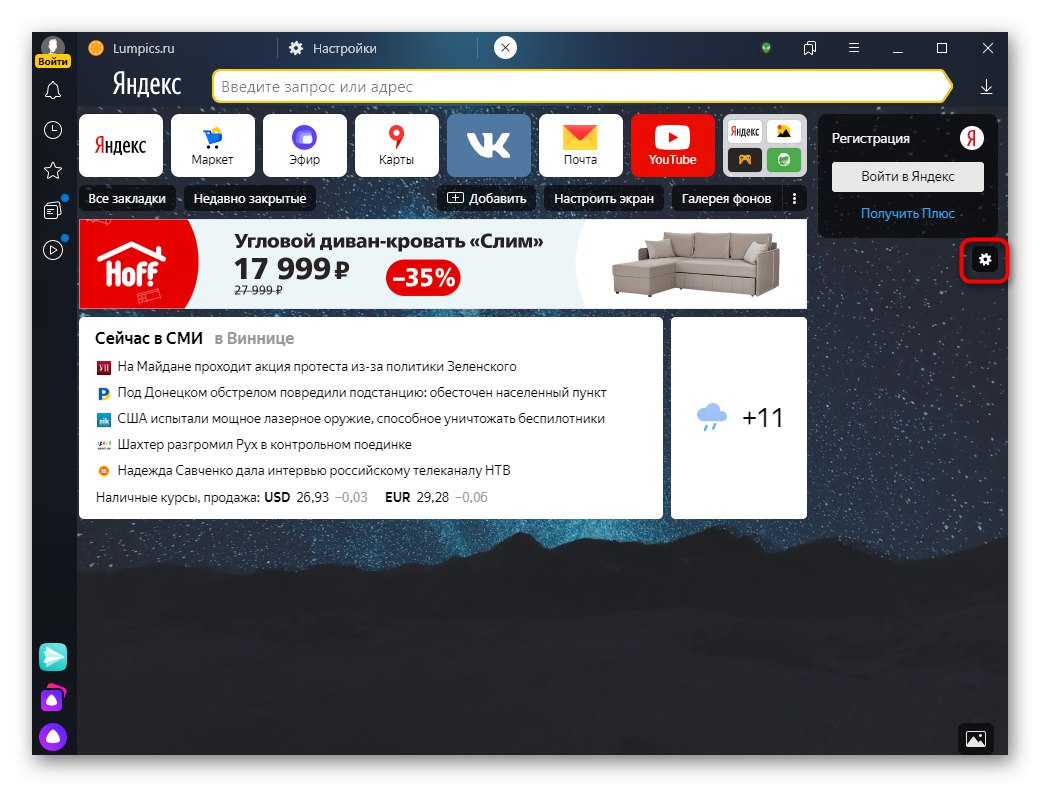
Oglašavanje
U najnovijim verzijama preglednika na Tableau je uvedeno kontekstualno oglašavanje. Naravno, ta činjenica ne može ne smetati, jer je blok prilično velik, pa čak i animiran. Onemogućiti ga mogu samo oni koji imaju Yandex račun. Stoga, ako ga nemate, stvorite ga - bit će koristan u budućnosti i za druge postavke kao pohrana u oblaku (sinkronizacija).
Više detalja:
Kako se registrirati na Yandexu
Kako postaviti sinkronizaciju u Yandex pregledniku
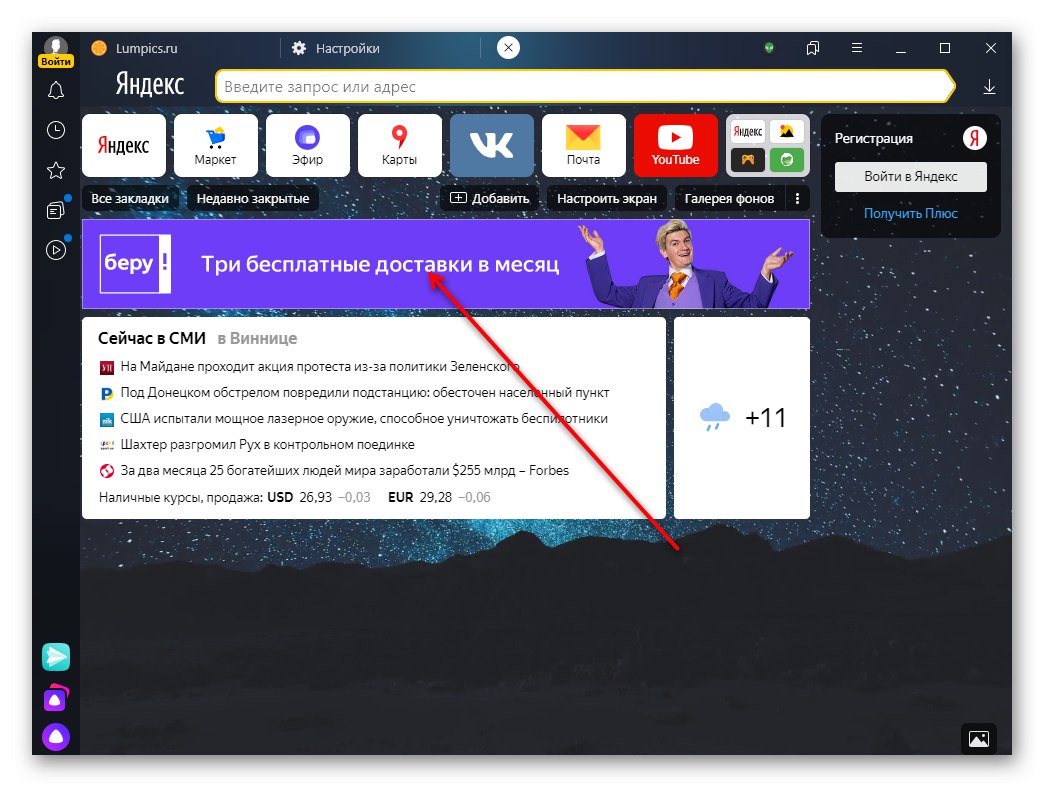
Nakon prijave na svoj Yandex profil idite na "Postavke", kliknite na odjeljak "Sučelje" > "Postavke oglašavanja".
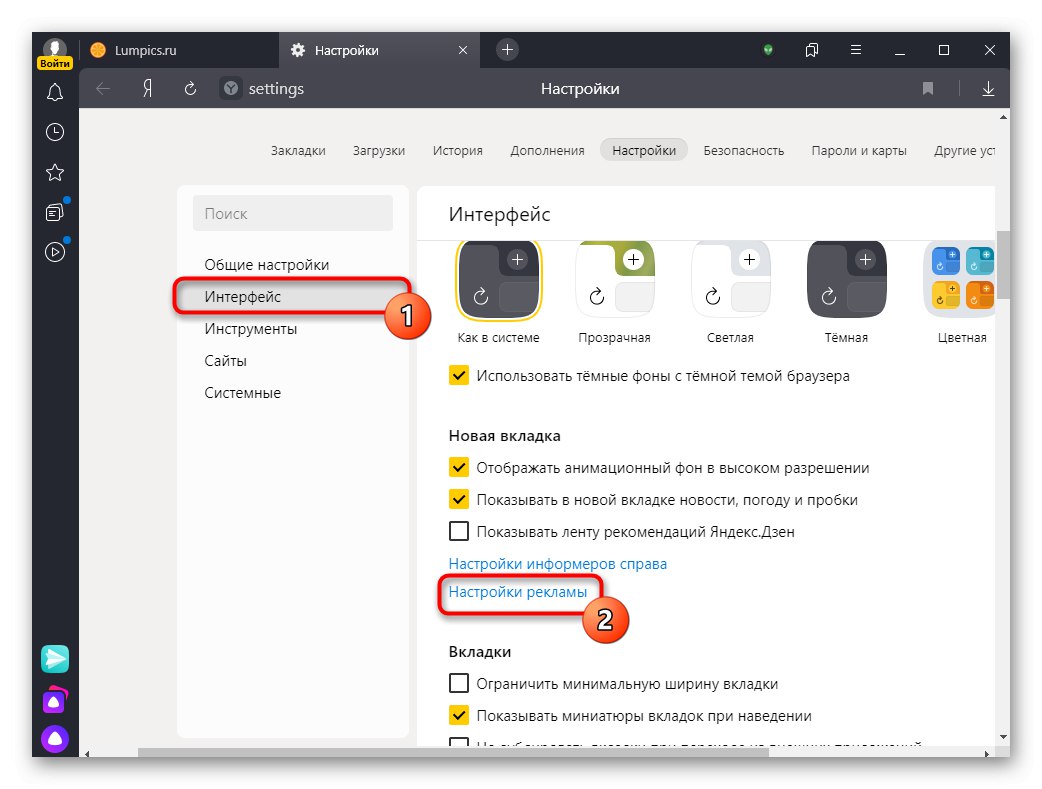
Poništite okvir "Prikaži oglase".
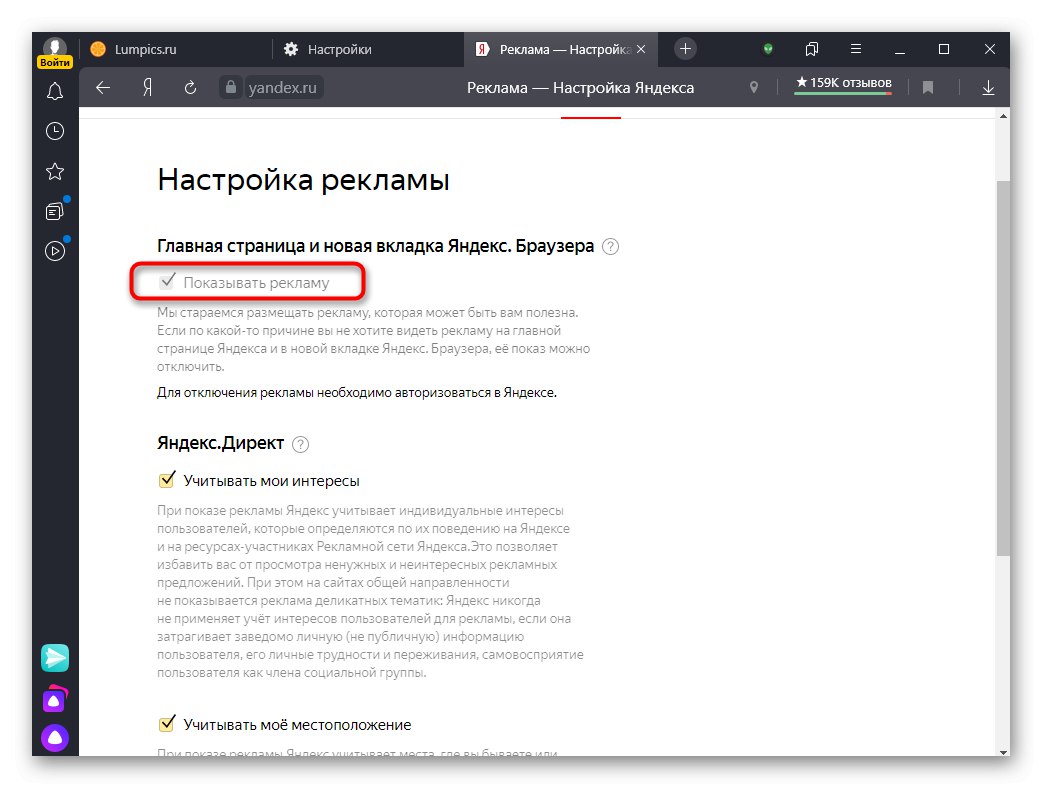
Oni koji žele podržati njegovu demonstraciju možda neće isključiti natpis, ali odlučiti hoće li sustav uzimati u obzir interese na temelju mrežne aktivnosti i lokacije. Obje su stavke omogućene prema zadanim postavkama.
Vizualne oznake
Na Scoreboardu je podržano pričvršćivanje do 20 web mjesta i mapa. Bilo koju pločicu u budućnosti možete uređivati, zamijeniti ili popraviti kako je slučajno ne biste premjestili ili izbrisali.
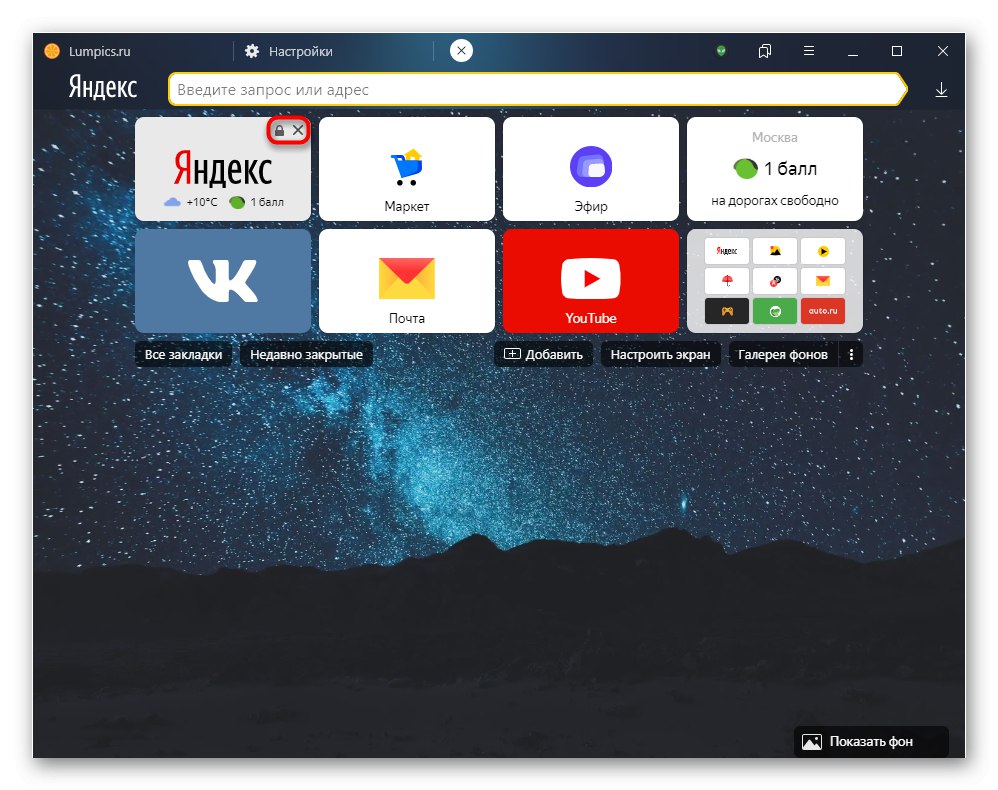
Međutim, to se ne može učiniti bez prijave na vaš Yandex račun.
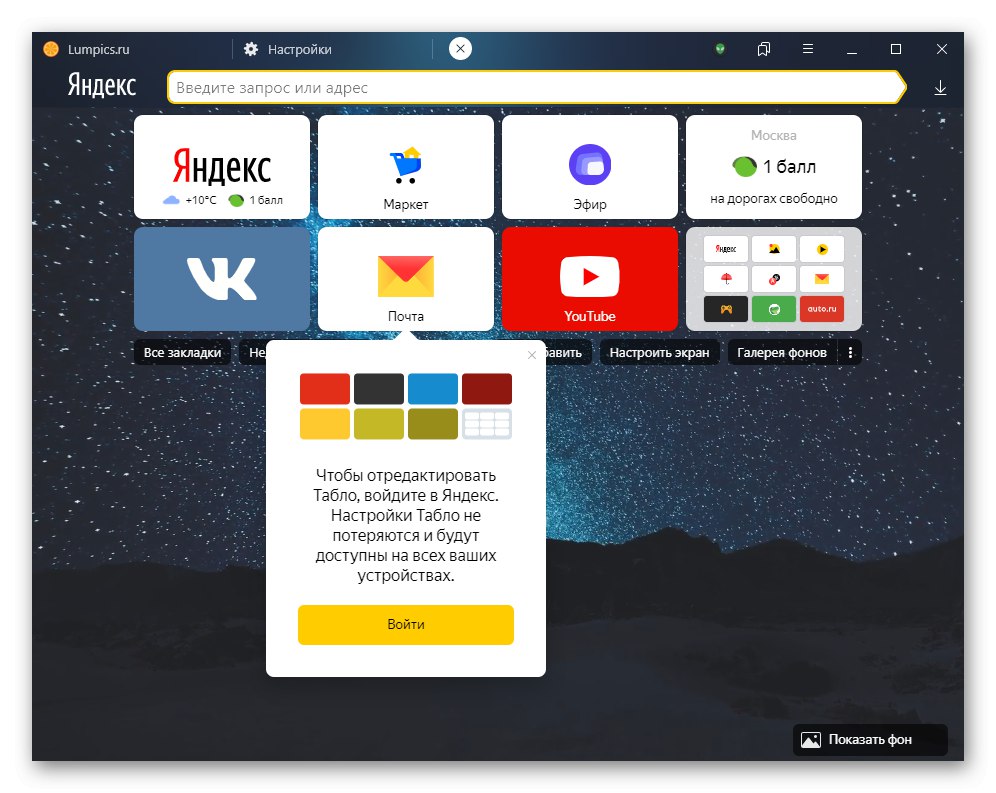
Nakon prijave u svoj profil neke pločice možete zamijeniti onima koje su vam potrebne, premjestiti ih i stvoriti mape - sve što trebate je povući jednu pločicu na drugu. Ovaj vam pristup omogućuje spremanje bilo kojeg broja web adresa na Tableau.
Pozadina
Značajka preglednika Yandex od objavljivanja je prisutnost animiranih i statičnih pozadina. Broj pozadina se neprestano povećava, zahvaljujući čemu svatko može odabrati opciju koja mu odgovara: petljasta animacija, redovita slika o različitim temama, jednobojno ispunjavanje. Osim toga, možete postaviti vlastitu sliku. Bilo koja slika automatski se prilagođava kako bi odgovarala veličini prozora web preglednika, što joj omogućuje da u svakom slučaju izgleda dobro. O tome kako promijeniti pozadinu na sve gore navedene načine već smo govorili u jednom od naših članaka.
Više detalja: Kako promijeniti pozadinu u Yandex pregledniku
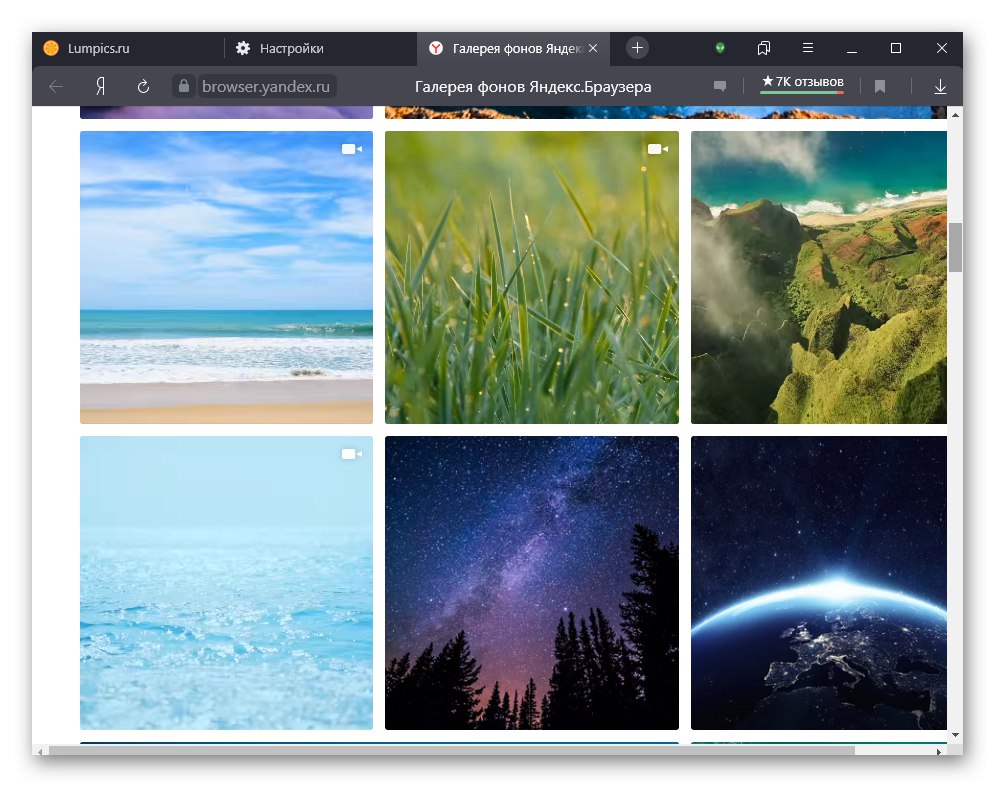
Uz to, napominjemo da ako želite uključiti animiranu sliku, ne zaboravite na prisutnost u "Postavke" stavak "Prikaži animiranu pozadinu u visokoj razlučivosti"... Ova se opcija aktivira u početku, a kad je onemogućena, smanjuje kvalitetu slike, smanjujući tako opterećenje računala s niskim performansama. Za neke pozadine promjena u kvaliteti nije uočljiva, pogotovo kad je u početku veličina prozora mala (na primjer, ako korisnik nikada ne poveća preglednik na cijeli zaslon ili ako ima prijenosno računalo / netbook s malom dijagonalom zaslona).
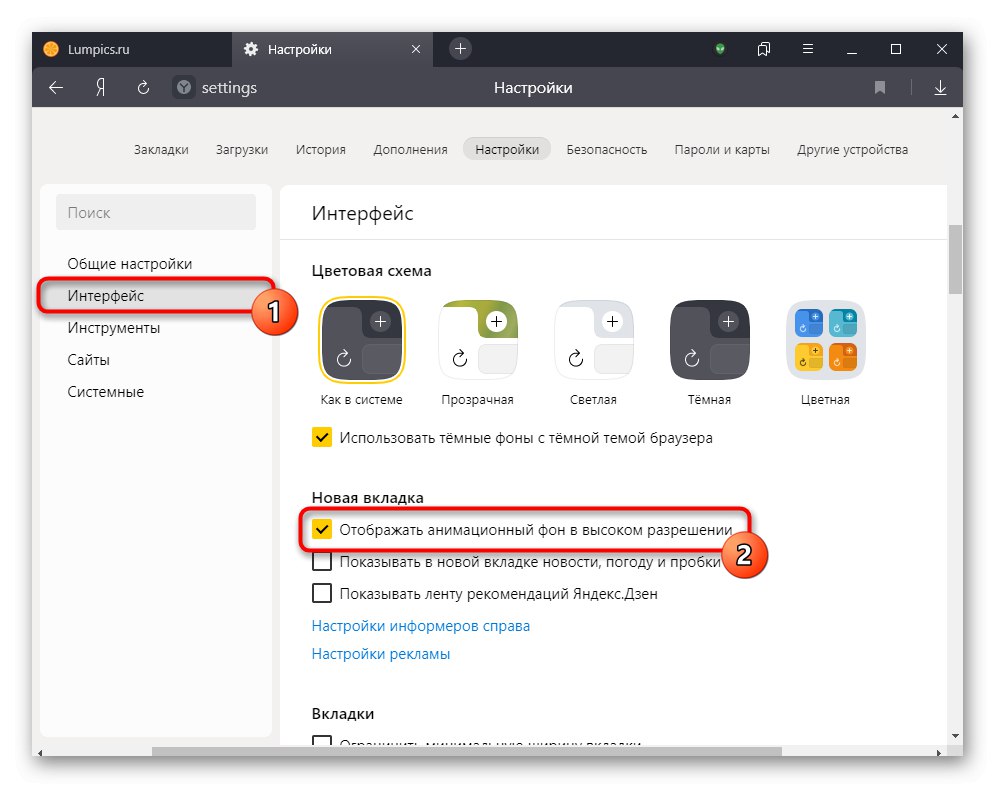
Traka za pretraživanje
Ovaj se parametar ne odnosi u potpunosti na Tableau, jer mnogi pristupaju tražilici izravno putem adresne trake ili oznake, međutim, postoje korisnici koji radije postavljaju upite isključivo putem nove kartice, bez zamjene trenutne otvorene stranice. Prema zadanim postavkama, ovdje je instalirana Yandexova tražilica.
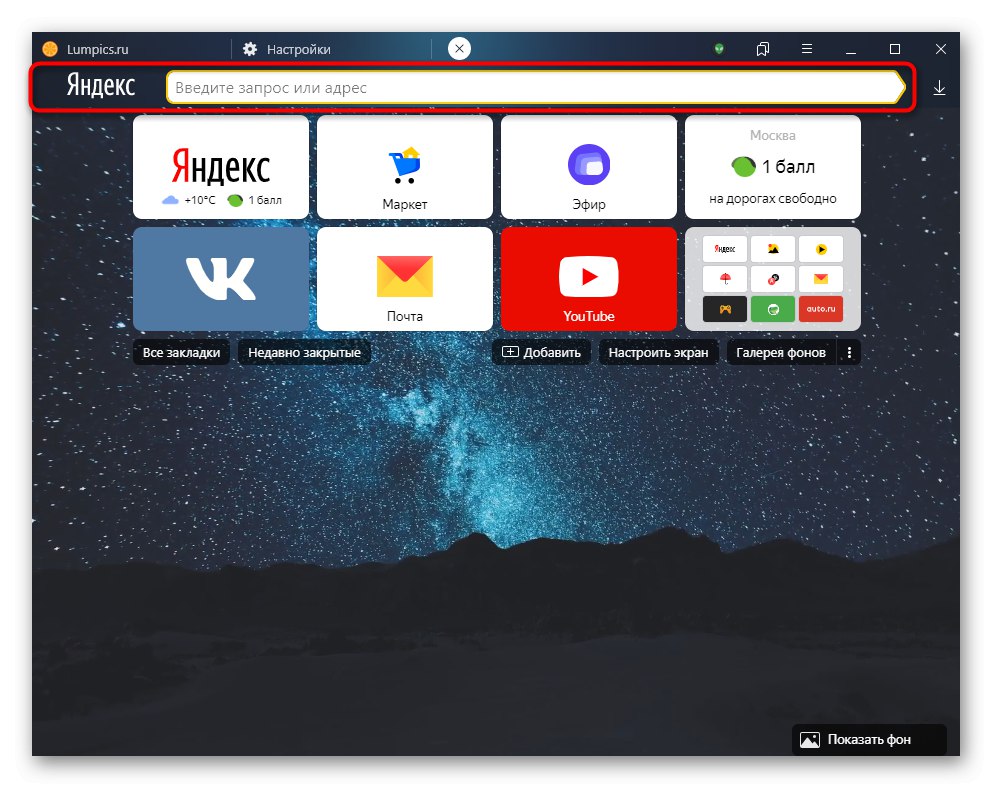
Ići "Postavke" i biti u odjeljku "Opće postavke", kliknite na natpis "Postavke tražilice".
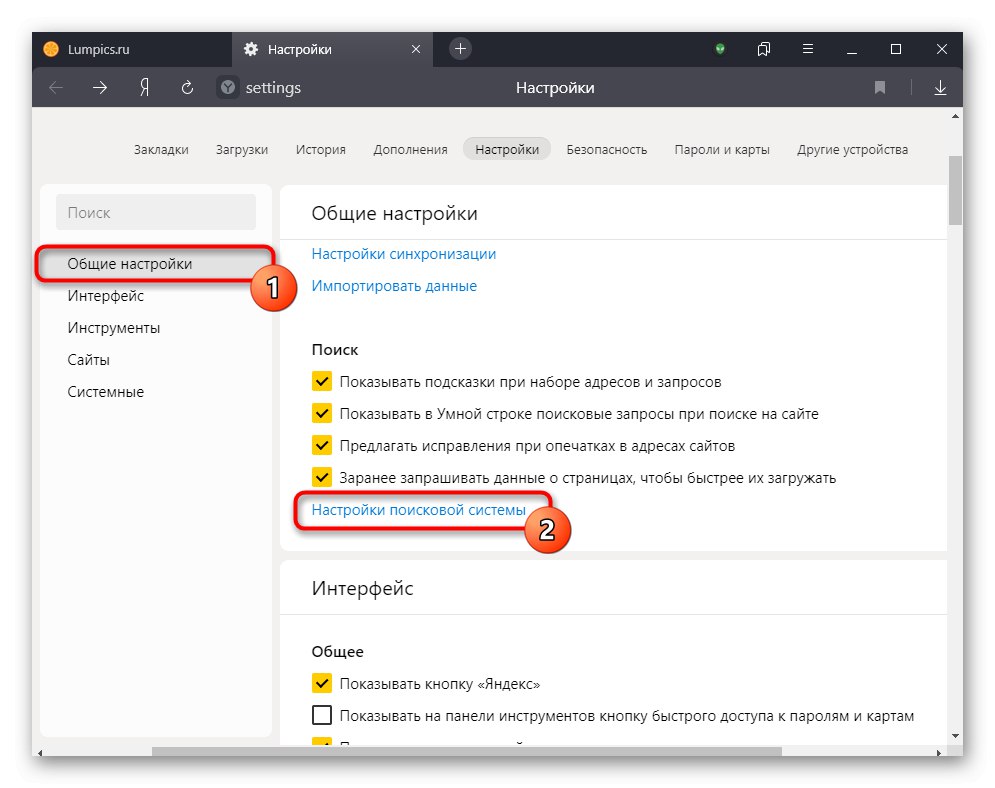
Ovdje odaberite opciju s padajućeg ili redovnog popisa. U drugom slučaju morate pokazati na željenu stavku i kliknuti gumb koji se pojavi Koristi kao zadanu... Pomoću gumba Dodati u gornjem desnom dijelu možete spremiti URL druge tražilice i postaviti ga kao glavni.
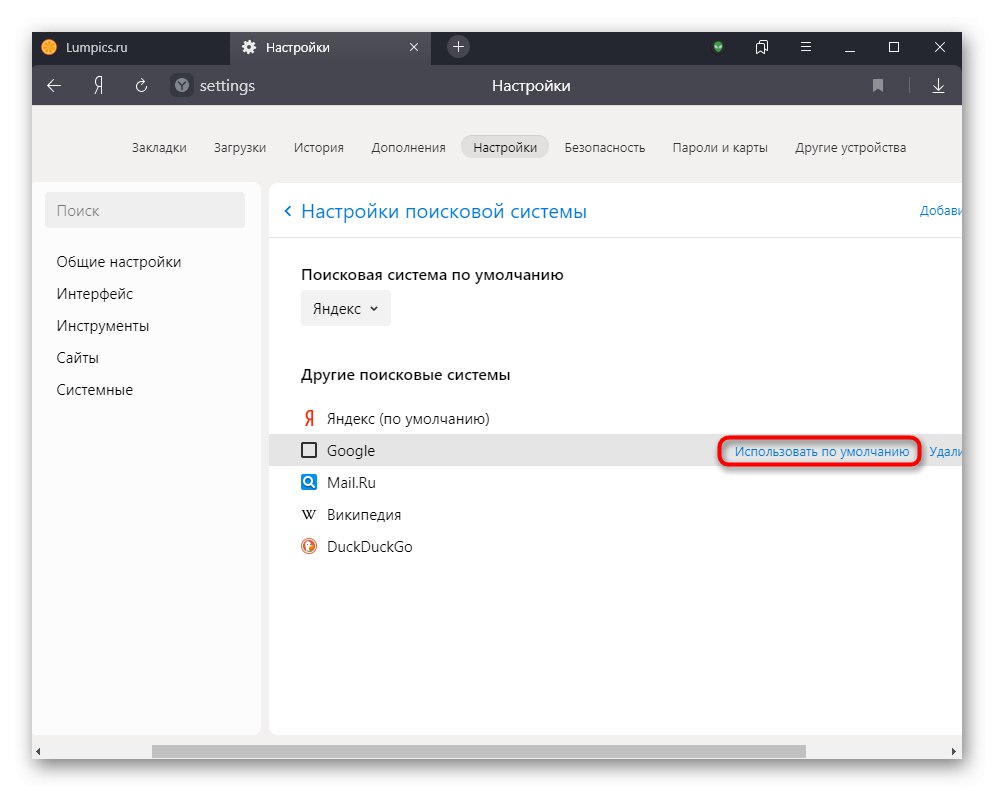
Nakon toga izgled adresne trake malo će se promijeniti.
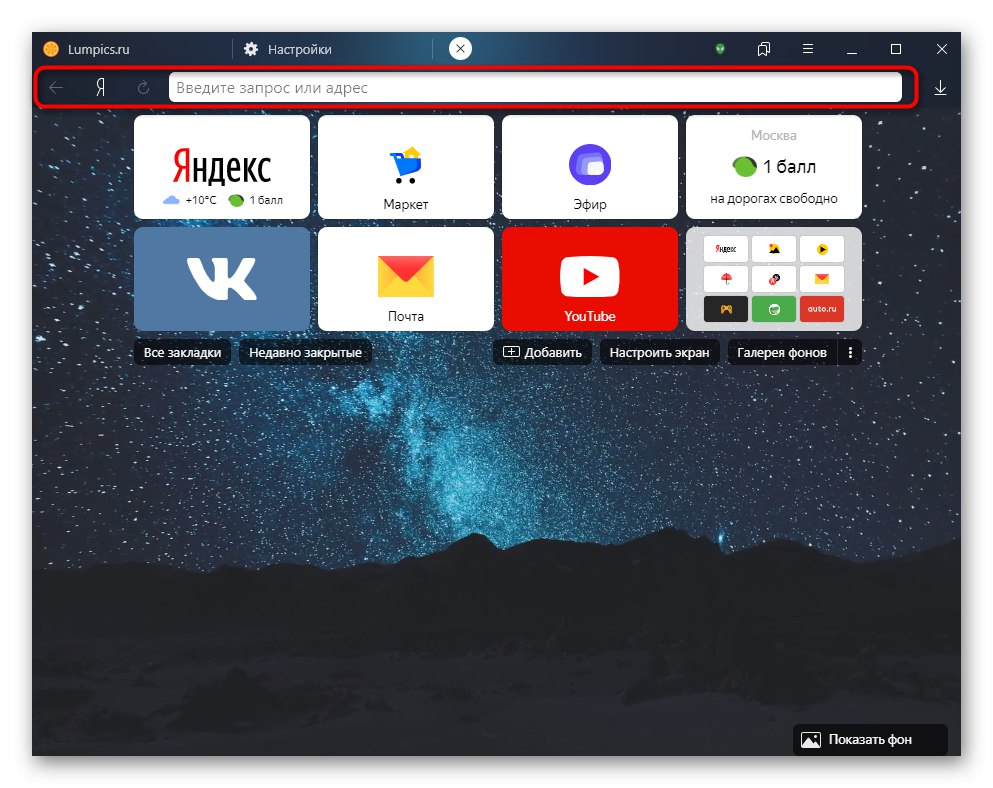
Oznake
Traka oznaka može se omogućiti tako da se prikazuje samo na semaforu ili uopće onemogućiti. U "Postavke" ići "Sučelje" i potvrdite ili poništite okvir pored Prikaži traku oznaka... Uključujući opciju odabira "U novoj kartici"da biste ga vidjeli tek kad otvorite tablu rezultata.
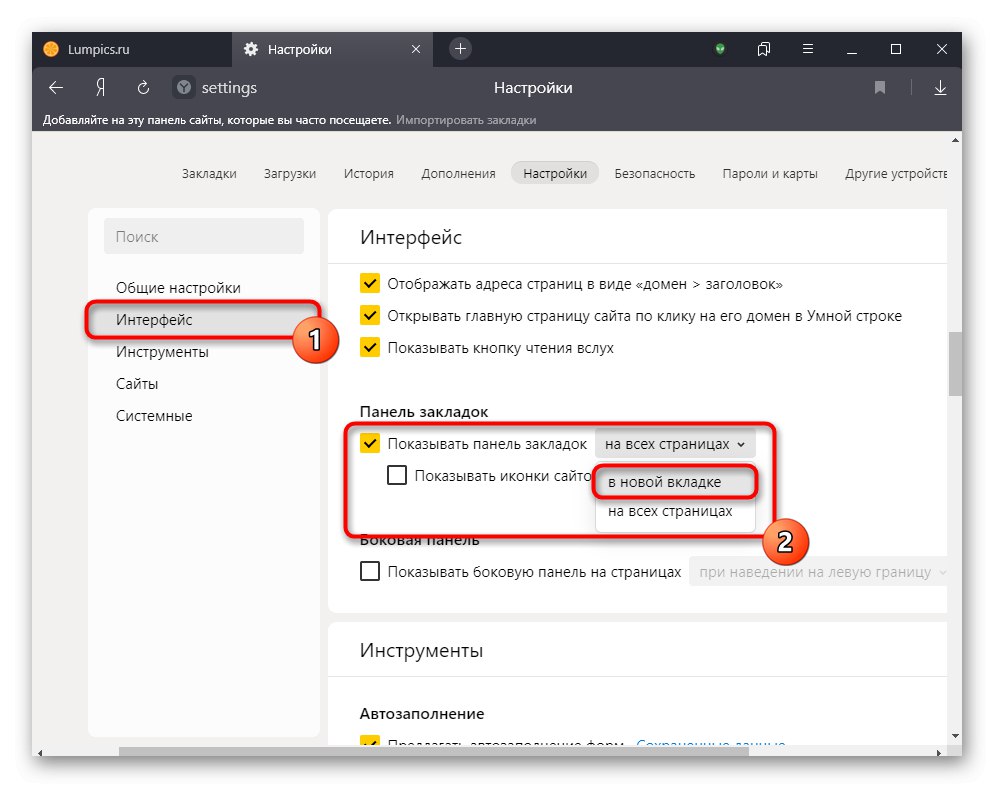
Ovisno o odabranoj opciji, ploča ispod adresne trake pojavit će se ili nestati. Napominjemo da samo korisnici koji su se prijavili na svoj Yandex račun mogu na njega dodavati oznake.
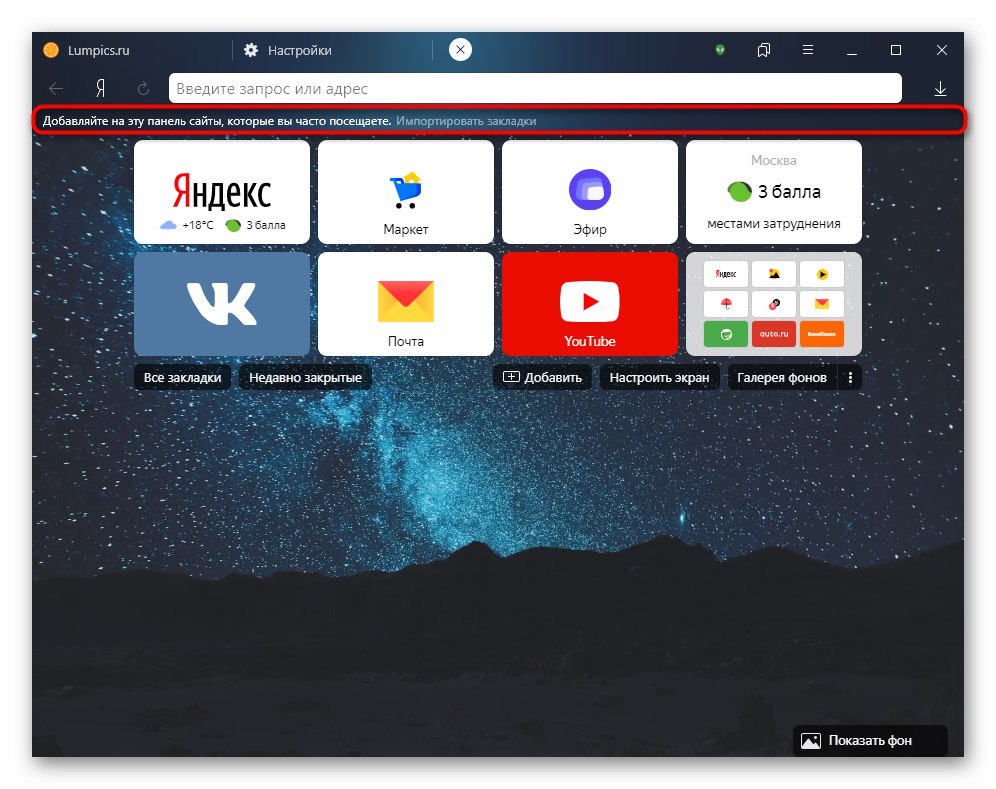
Ostatak postavki, poput položaja kartica, ne primjenjuju se osobno na tablu rezultata, stoga se neće uzimati u obzir. Spomenimo odvojeno bočnu ploču - ne možete je onemogućiti samo na semaforu, ostavljajući je na stranicama (ili obrnuto).
Yandex preglednik za pametni telefon
Bez obzira na korišteni operativni sustav, izgled ovog web preglednika već se dugo nije promijenio i izgleda ovako:
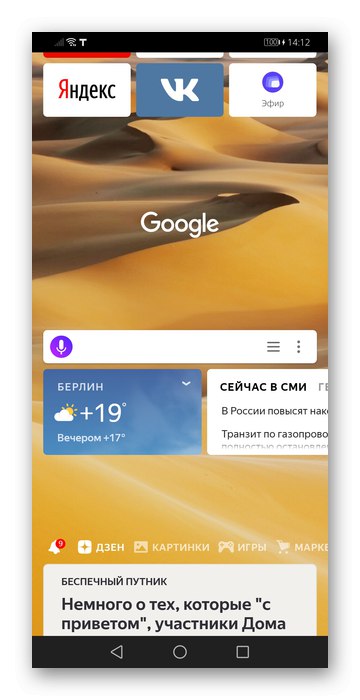
Mogućnosti za prilagodbu u mobilnoj verziji mnogo su manje nego u računalnoj, no neke su stavke i dalje uređene.
Yandex Zen
U početku je Yandex.Zen već omogućen, pa sve što ovdje možete učiniti je isključiti feed i promijeniti opcije reprodukcije videozapisa. Da biste to učinili, kliknite gumb usluge "Izbornik" i idite u "Postavke".
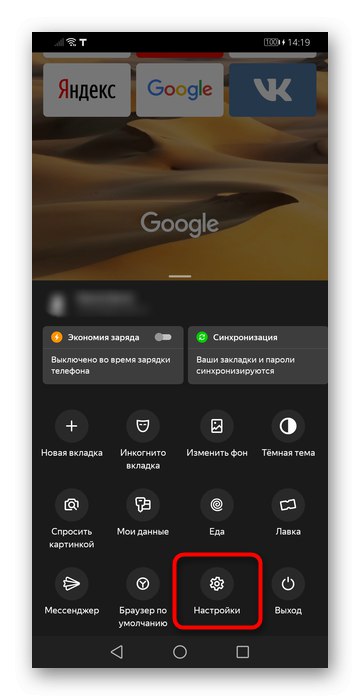
Odjeljak pronađite ovdje "Osobni feedovi" i kliknite na prekidač "Prikaži feed preporuka"... Ako cilj nije isključiti vrpcu, već promijeniti automatsku reprodukciju video zapisa u Zen-u, idite na odgovarajuću stavku i odaberite odgovarajuću opciju.Dostupna su 3 načina: samo Wi-Fi, mobilni Internet + Wi-Fi i isključeno.
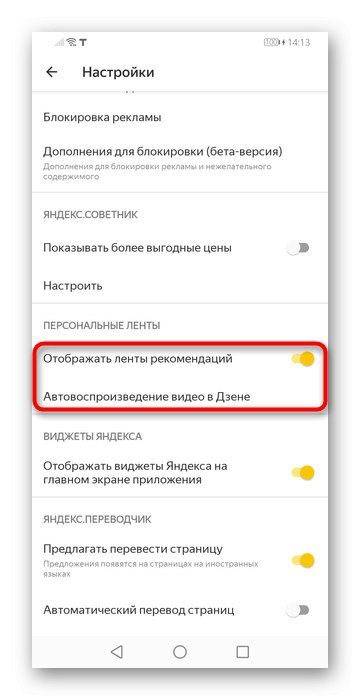
Vrijedno je napomenuti da će linija s brzim pristupom Yandex uslugama također nestati kad je Zen onemogućen.
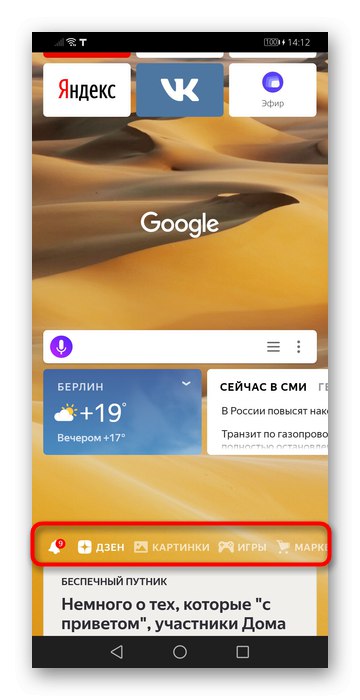
Widgeti
Ispod trake za pretraživanje nalaze se 3 widgeta: vrijeme, vijesti i promet. Ne možete ih promijeniti, zamijenite ih - možete ih samo potpuno isključiti.
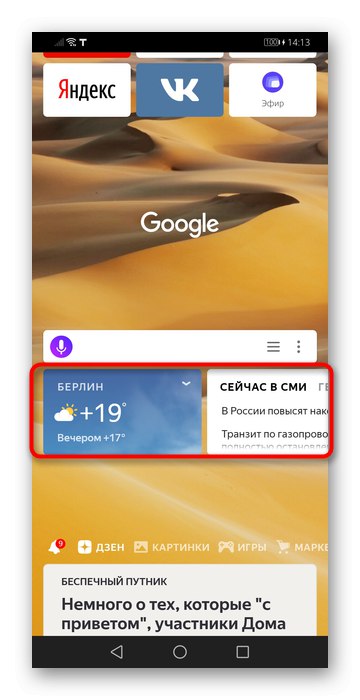
Da biste to učinili, pronađite odjeljak u postavkama Yandex dodaci i dodirnite jedinu dostupnu stavku.
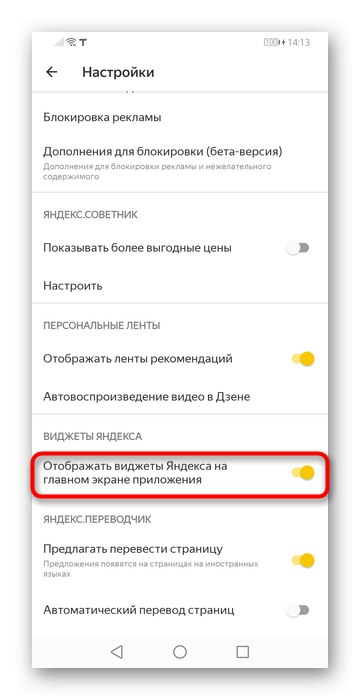
Vizualne oznake
Prevlačenjem prema gore prikazat će se popis vizualnih oznaka. Maksimalan broj njih je 16; Yandex usluge i nekoliko popularnih adresa dodani su kao standard. Držeći prst na pločici jednu sekundu, možete je konfigurirati: ukloniti ("križ") i blokirati od slučajnog pomicanja ili uklanjanja ("zaključavanje"). Kao što je već spomenuto, oznake su dostupne za premještanje, ali mape se ovdje ne mogu stvoriti, za razliku od preglednika za računalo.
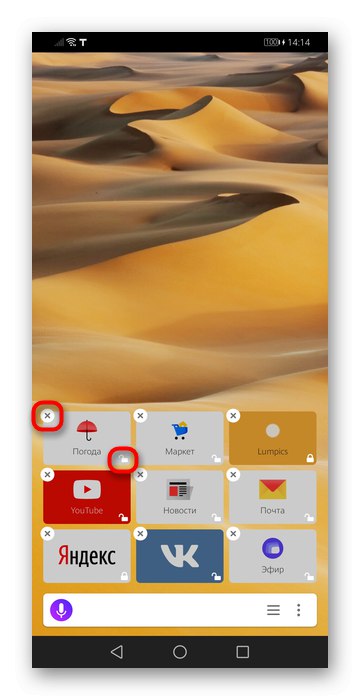
Na semaforu neće biti moguće dodati novu vizualnu oznaku - to smijete raditi dok ste na samoj stranici. Da biste to učinili, trebate nazvati "Izbornik" i dodirnite stavku "Dodaj na rezultat".

Pozadina
Podržava i postavljanje pozadina, ali samo statičnih. Da biste otišli u galeriju, na sekundu držite prst na slici. Tamo također možete doći putem "Izbornik" > "Promijeniti pozadinu", ali samo u novoj kartici.
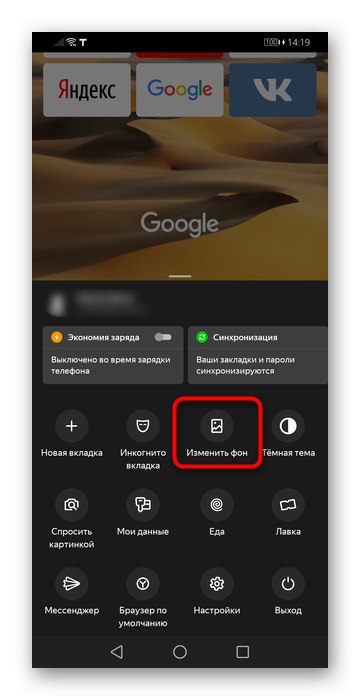
Standardno se izmjenjuju sa svakim novim otvaranjem aplikacije (postavljanja već pokrenutog se ne uzimaju u obzir) - ovu funkciju možete onemogućiti odabirom slike koja vam se sviđa ili pune pozadine. Uz to, podržava instalaciju prilagođene pozadinske slike preuzimanjem s telefona. Gumb za to nalazi se u gornjoj desnoj strani zaslona.
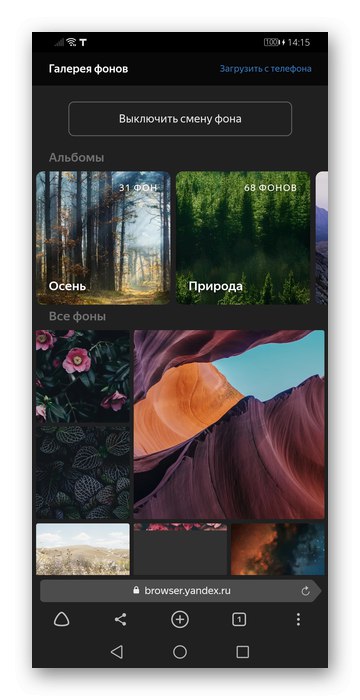
Traka za pretraživanje
Kao u situaciji s web preglednikom za računalo, korisnici koji pretražuju samo ili prvenstveno putem Tableaua mogu također prilagoditi tražilicu.
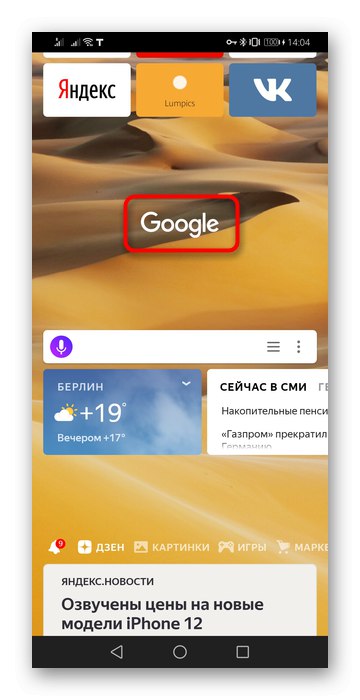
Za ovo u "Postavke" pomaknite stranicu do bloka "Traži" i promijenite jedan ili više parametara po vašem ukusu.